содержание .. 5 6 7 8 ..
Сетевые видеокамеры. Руководство (2015 год) - часть 7
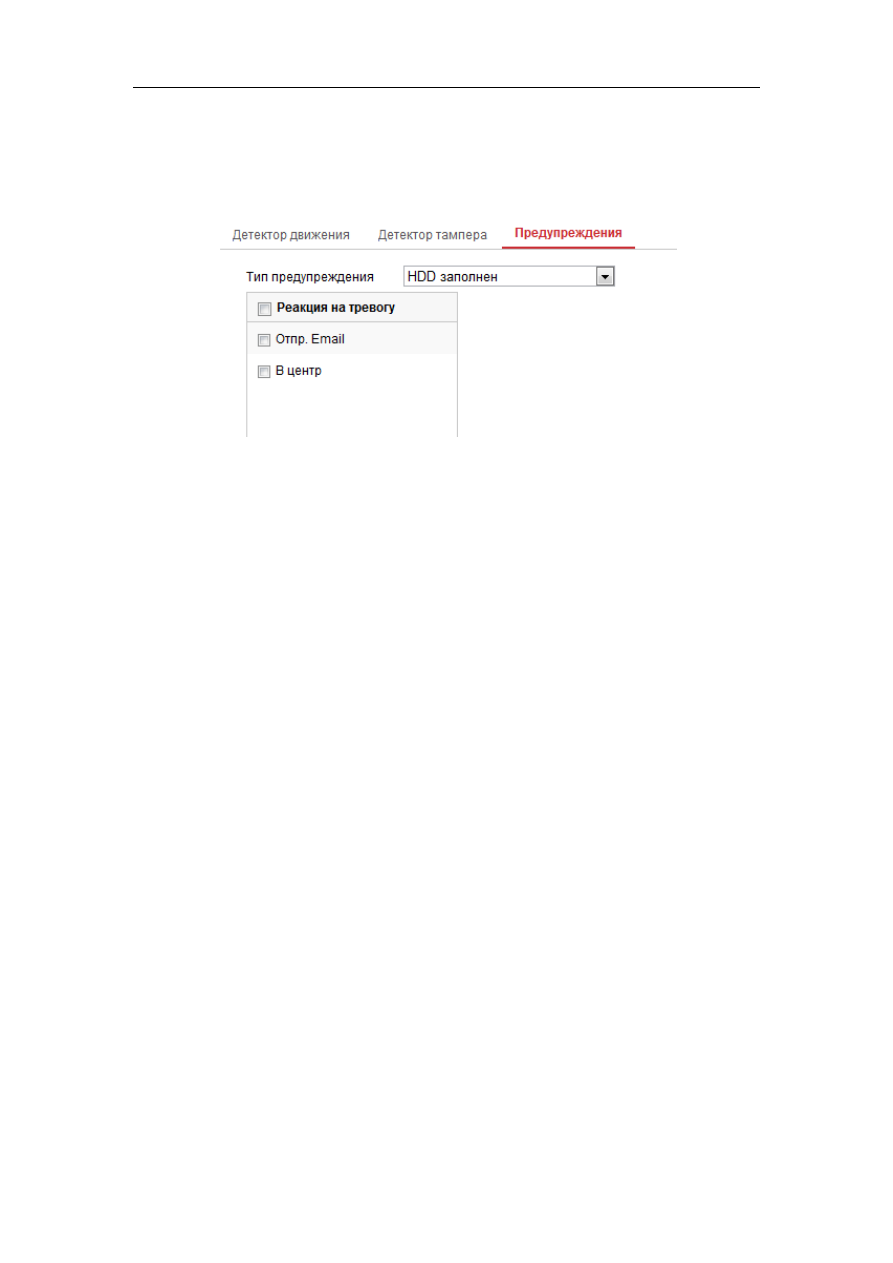
97
1. Войдите в интерфейс настройки событий: «Настройки > По событию >
События > Предупреждения».
2. Расставьте флажки, чтобы задать действия, активируемые при срабатывании
исключений. Аналогично Задаче 3 в Разделе 10.1.1.
Рисунок 10-10 Настройки исключений
3. Нажмите Сохранить, чтобы сохранить настройки.
10.1.6 Конфигурация PIR тревоги
Примечание:
Некоторые камеры поддерживают PIR (пассивный инфракрасный
датчик) тревогу.
PIR тревога
Цель:
PIR (пассивный инфракрасный датчик) сигнал тревоги срабатывает, когда
нарушитель движется в поле зрения детектора. Тепловая энергия, выделяемая
человеком, или любым другим теплокровным существом, таким как собака,
кошка и т.д., может быть обнаружена.
Шаги:
1. Войдите в окно настройки PIR тревоги: «Настройки > По событию >
События > PIR сигнализация».